docker命令图文详解
安装
https://docs.docker.com/engine/install/ 装ce(社区版)就可以
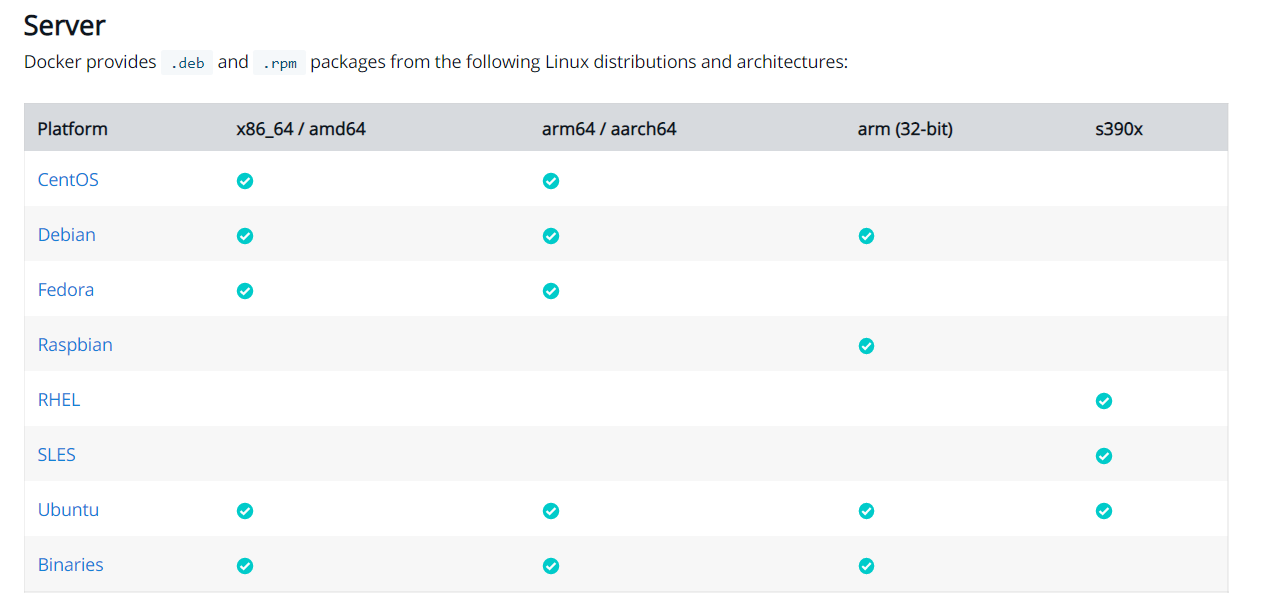
启动命令
启动docker
systemctl start docker关闭docker
systemctl stop docker重启docker
systemctl restart dockerdocker设置随服务启动而自启动
systemctl enable docker查看状态
查看docker 运行状态
systemctl status docker
查看版本
docker version查看详细信息
docker info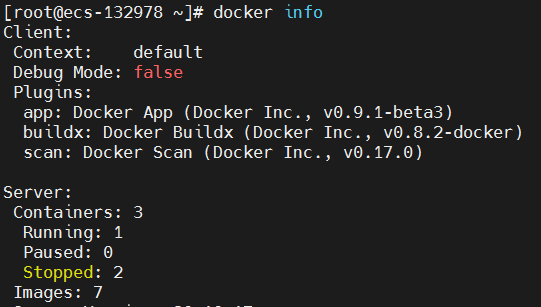
镜像相关
查本地环境已安装的镜像
#-a 意思为显示全部, -q 意思为只显示ID
docker images -a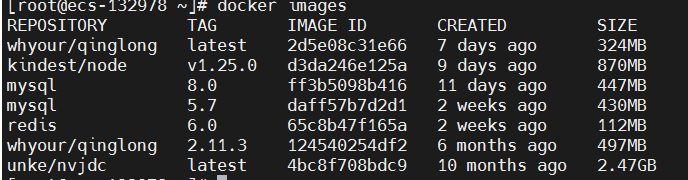
查询dokcer仓库(docker hub)镜像
dokcer 官方仓库:https://hub.docker.com/search?q=&type=image
docker search mysql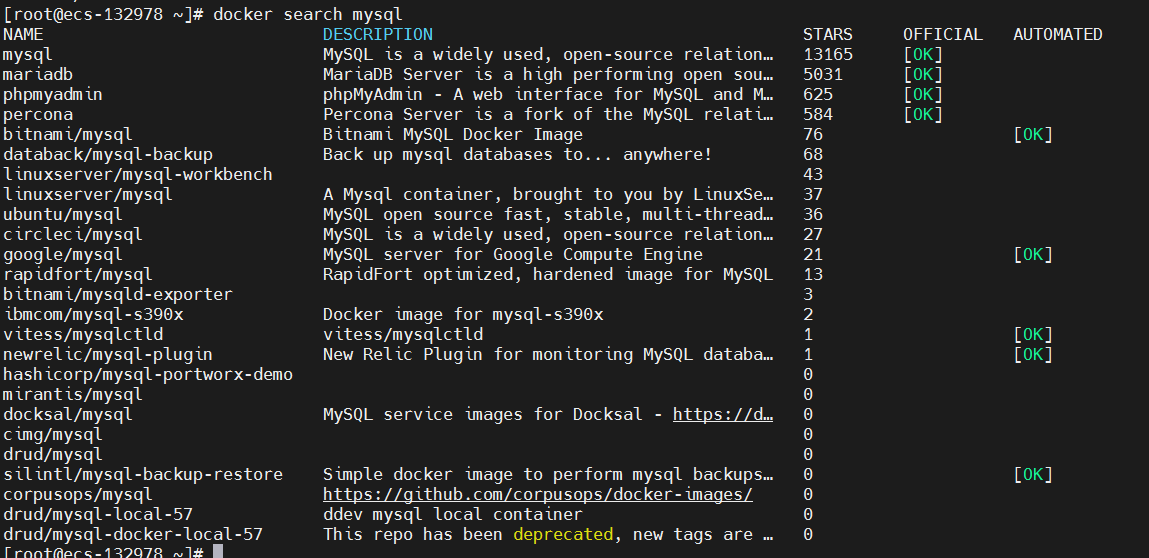
上传镜像到docker hub
#上传镜像:
docker push hello:V1拉取仓库镜像到本地
不加tag(版本号) 即拉取docker仓库中最新版
#该镜像的最新版本latest 加:tag 则是拉取指定版本
docker pull hello-world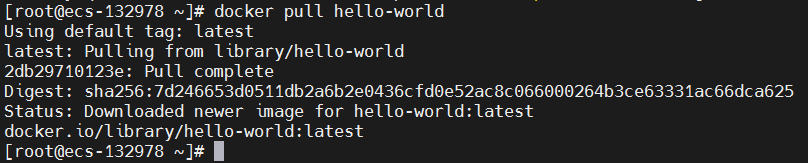
删除镜像
#删除单个镜像
docker rmi hello-world(镜像名/镜像ID)#强制(-f)删除多个 其镜像ID或镜像用用空格隔开即可
docker rmi -f 镜像名/镜像ID 镜像名/镜像ID 镜像名/镜像ID#删除全部镜像 -a 意思为显示全部, -q 意思为只显示ID
docker rmi -f $(docker images -aq)
保存镜像为本地文件
#docker save -o 镜像保存位置与名字 镜像名/镜像ID 与docker load对应
docker save -o hello.tar hello-world加载本地件,恢复为镜像
#docker load -i 本地文件 与docker save对应
docker load -i hello.tar容器相关
所谓容器就是镜像的运行版本,是一个隔绝的运行系统
运行容器
#docker run 镜像名[版本]/镜像ID
docker run hello-worlddocker中 run 命令是十分复杂的 有什么持久运行 映射端口 设置容器别名 数据卷挂载等
这里只介绍几个常用的参数
-d, --detach 后台运行容器,并返回容器ID
-e, --env list 设置容器环境变量
-i, --interactive 以交互模式运行容器,通常与 -t 同时使用
-m, --memory bytes 容器内存上限
--name string 指定容器名称
-p, --publish list 指定端口映射 宿主机端口:容器端口
-t, --tty 为容器重新分配一个伪输入终端,通常与 -i 同时使用
-v, --volume list 给容器挂载数据卷
-w, --workdir string 指定工作目录举例:
docker run -dit \
-v $PWD/ql/config:/ql/config \
-p 5600:5600 \
--name qinglong \
--hostname qinglong \
--restart unless-stopped \
whyour/qinglong:2.11.3启动redis容器,在win环境查看暴露端口是否成功(记得放开云环境端口拦截)
docker run --name redis -p 6379:6379 -d redis:6.0测试链接redis情况:
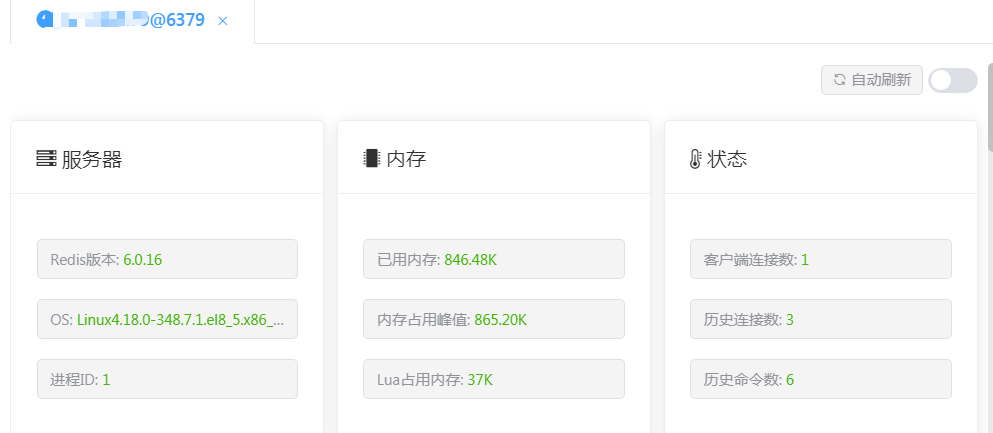
查看容器
#查看运行中容器
docker ps
#查看所有容器,包括已停止
docker ps -a
停止容器
#docker stop 容器名/容器ID
docker stop redis
#或者
docker stop 8ddadf5d2ff3删除容器
删除前需要先停止
#dokcer rm 容器名/容器ID
docker rm redis导入导出容器
#docker export -o 保存路径和文件名 容器名/容器ID
docker export -o redis.tar redis
#docker import 文件 镜像名[:tag] docker import将container导入后会成为一个image,而不是恢复为一个container。
docker import redis.tar redis:dev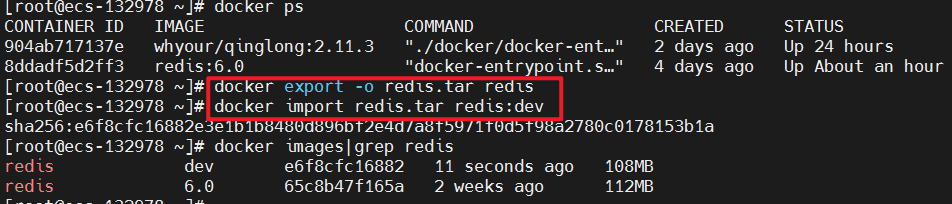
这个命令和前面镜像的docker save类似,主要区别点如下:
- docker export需要指定容器(container),不能像docker save那样指定镜像(image)或容器(container)都可以。
- docker save保存的是镜像(image),docker export保存的是容器(container);
- docker load用来载入镜像包,docker import用来载入容器包,但两者都会恢复为镜像;
- docker load不能对载入的镜像重命名,而docker import可以为镜像指定新名称。
- docker save的应用场景是,如果你的应用是使用docker-compose.yml编排的多个镜像组合,但你要部署的客户服务器并不能连外网。这时,你可以使用docker save将用到的镜像打个包,然后拷贝到客户服务器上使用docker load载入。
- docker export的应用场景主要用来制作基础镜像,比如你从一个ubuntu镜像启动一个容器,然后安装一些软件和进行一些设置后,使用docker export保存为一个基础镜像。然后,把这个镜像分发给其他人使用,比如作为基础的开发环境。
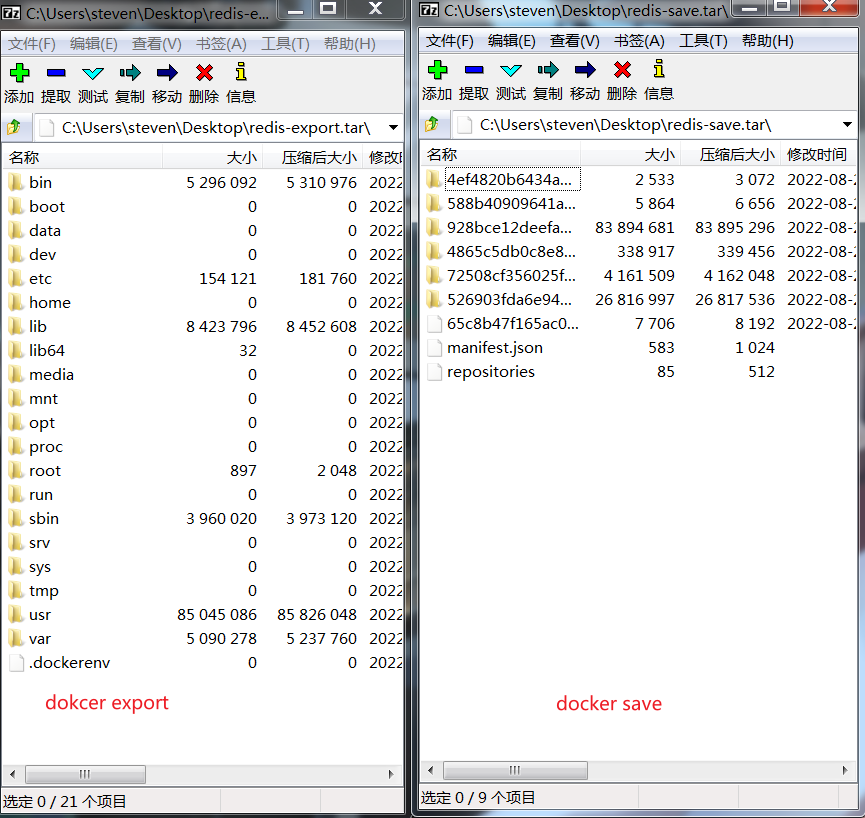
进入运行中容器
#docker exec -it 容器名/容器ID sh
#进入redis容器
docker exec -it redis sh或者启动容器时,直接以交互模式运行
docker run -it --name redis-dev redis:dev sh
或者使用docker attach 容器名/容器ID【不常用】
进入容器后退出:
#直接退出 --- 未添加 -d(后台运行) 时 执行此参数 容器会被关闭
exit
# 优雅退出 --- 无论是否添加-d 参数 执行此命令容器都不会被关闭
Ctrl + p + q重启容器
#docker restart 容器ID/容器名
dokcer restart redis运维相关
查看容器占用内存
#docker stats 容器名/容器ID
dokcer stats redis
查看docker占用磁盘
docker system df
查看容器运行日志
#docker logs 容器名/容器ID
docker logs redis查看容器运行信息
#docker inspect 容器ID/名称
docker inspect redis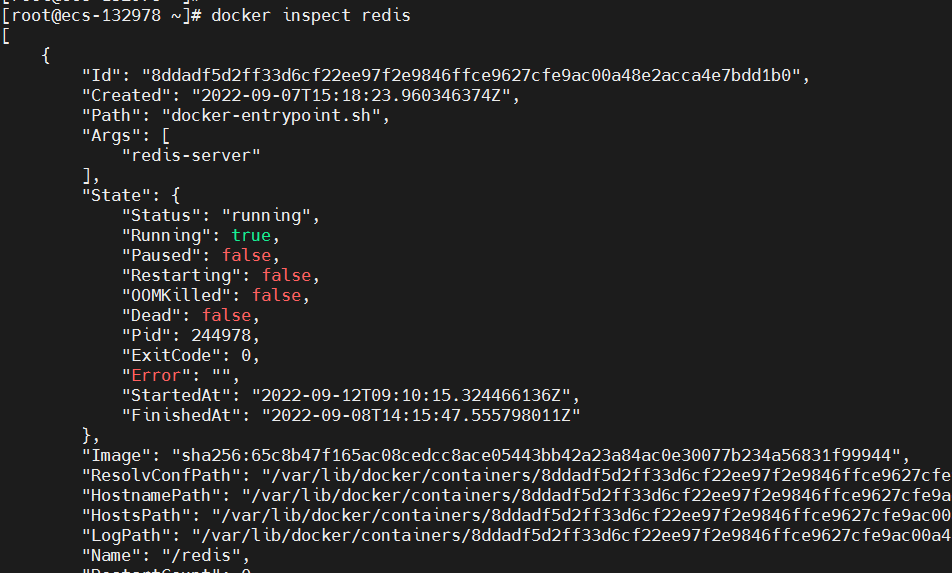
复制文件到容器
#docker cp 容器ID/名称:文件路径 要拷贝到外部的路径
docker cp 容器ID/名称: 容器内路径 容器外路径
#从外部 拷贝文件到容器内
docker cp 容器外路径 容器ID/名称: 容器内路径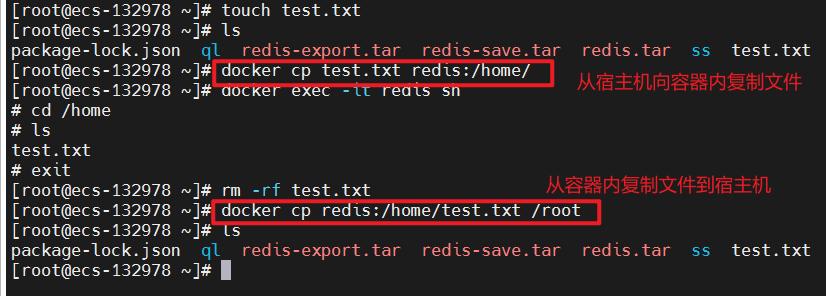
更换容器名
docker rename 容器ID/容器名 新容器名更新容器参数
不想删容器,又想让这个容器设置开机自启动,那么我们修改其启动配置即可!
docker update --restart=always 容器Id/容器名小结
网上找到一张图很清晰: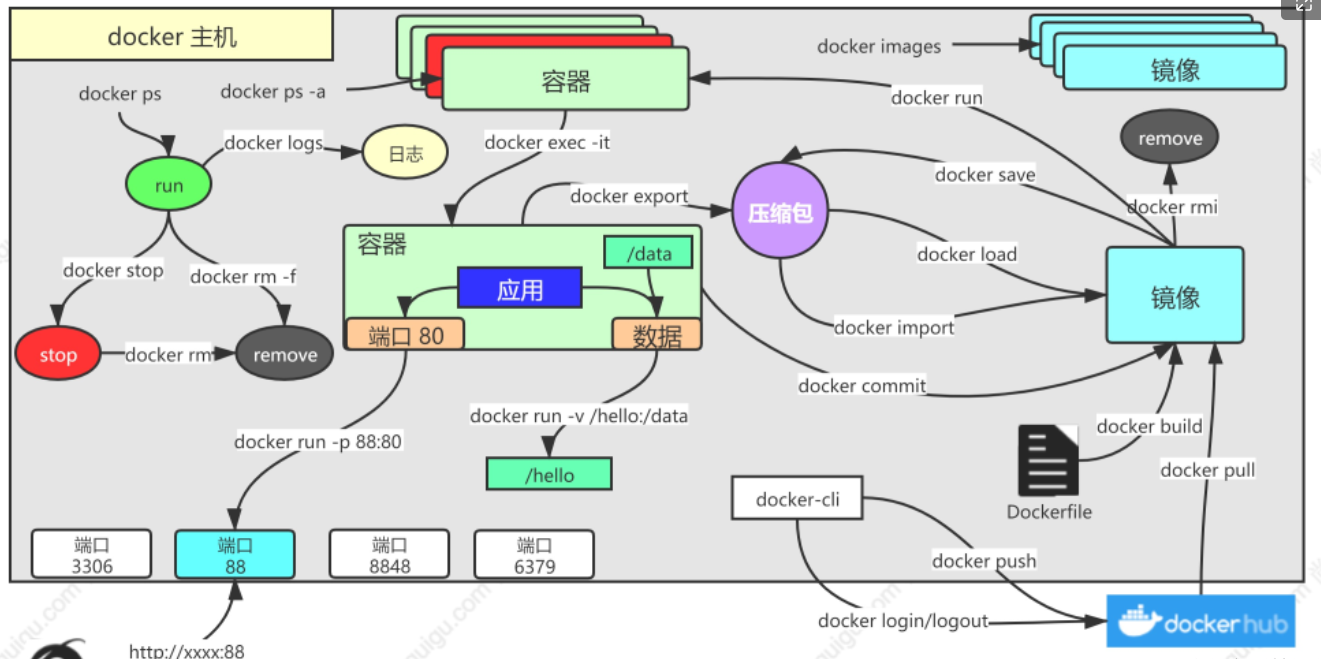
参考: https://docs.docker.com/engine/reference/commandline/docker/
